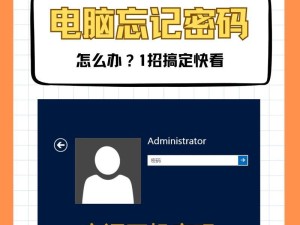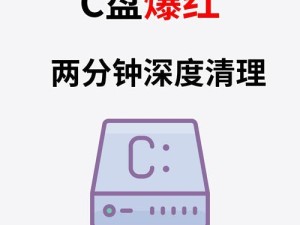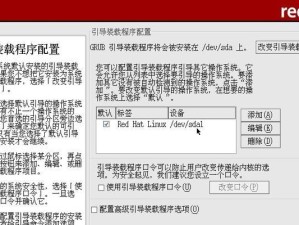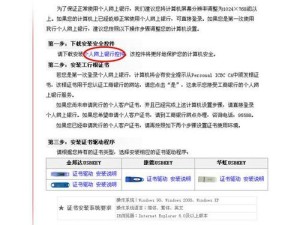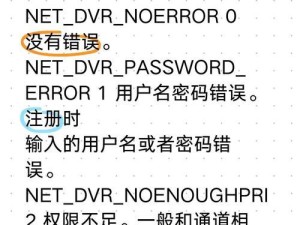随着计算机技术的不断发展,很多用户选择在U盘上安装操作系统,而不是传统的光盘安装。本文将为大家详细介绍如何使用U盘来安装Windows10系统,帮助读者轻松完成操作系统的安装。

准备工作:获取所需材料
1.购买一只容量大于8GB的U盘
2.下载Windows10系统镜像文件

3.下载U盘制作工具
格式化U盘
1.插入U盘到电脑的USB接口
2.打开计算机资源管理器,找到U盘所在的驱动器

3.右键点击该驱动器,选择“格式化”
制作启动盘
1.打开下载好的U盘制作工具
2.选择“制作启动盘”功能
3.在工具中选择Windows10系统镜像文件
4.选择U盘所在的驱动器作为目标位置
5.点击“开始制作”按钮,等待制作完成
设置BIOS启动顺序
1.重启电脑,并连续按下“Del”或“F2”键进入BIOS设置界面
2.找到“Boot”或“启动”选项,设置U盘为第一启动项
3.保存设置并退出BIOS
启动U盘安装程序
1.重启电脑,此时U盘已经成为了系统的启动盘
2.按照提示,选择系统语言、键盘布局等配置
3.点击“安装”按钮,开始系统安装过程
选择安装方式
1.在安装界面上,选择“自定义安装”
2.在新的界面上,选择安装系统的目标硬盘分区
3.点击“下一步”按钮,系统将会开始安装到选定的分区上
等待系统安装完成
1.系统安装过程可能需要一段时间,请耐心等待
2.期间系统会自动重启,无需人工干预
3.等待系统安装完毕并自动进入欢迎界面
进行基本配置
1.选择系统区域和语言
2.设置用户账户和密码
3.选择网络连接方式和隐私设置
下载并安装驱动程序
1.打开设备管理器,查看缺失的驱动
2.前往计算机制造商官网或相关硬件官网下载对应的驱动程序
3.双击下载的驱动程序进行安装
更新系统
1.打开Windows10系统的更新设置
2.点击“检查更新”按钮,系统将自动下载并安装最新的更新
安装常用软件
1.下载并安装常用的办公软件、浏览器、音视频播放器等软件
2.根据个人需求,安装其他常用软件
配置个性化设置
1.调整系统外观,如桌面背景、主题颜色等
2.设置电源管理选项
3.根据个人喜好调整其他个性化设置
备份重要文件
1.将重要文件复制到外部硬盘或云存储中
2.确保重要文件的安全性和可靠性
保护系统安全
1.安装杀毒软件和防火墙程序
2.定期更新杀毒软件的病毒库
使用U盘安装Win10系统的注意事项
1.在安装过程中,不要拔出U盘或关机
2.确保U盘和电脑的连接稳定
3.备份重要文件以避免数据丢失
通过本文所述的步骤,您可以轻松地在U盘上安装Windows10系统。只需准备好所需材料,按照指示一步步操作,即可完成安装过程。使用U盘安装系统的好处是方便、快捷,并且可以随时携带系统进行使用。希望本文对您有所帮助,祝您成功安装并使用Windows10系统!